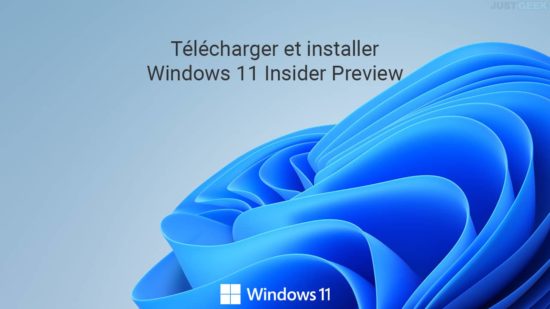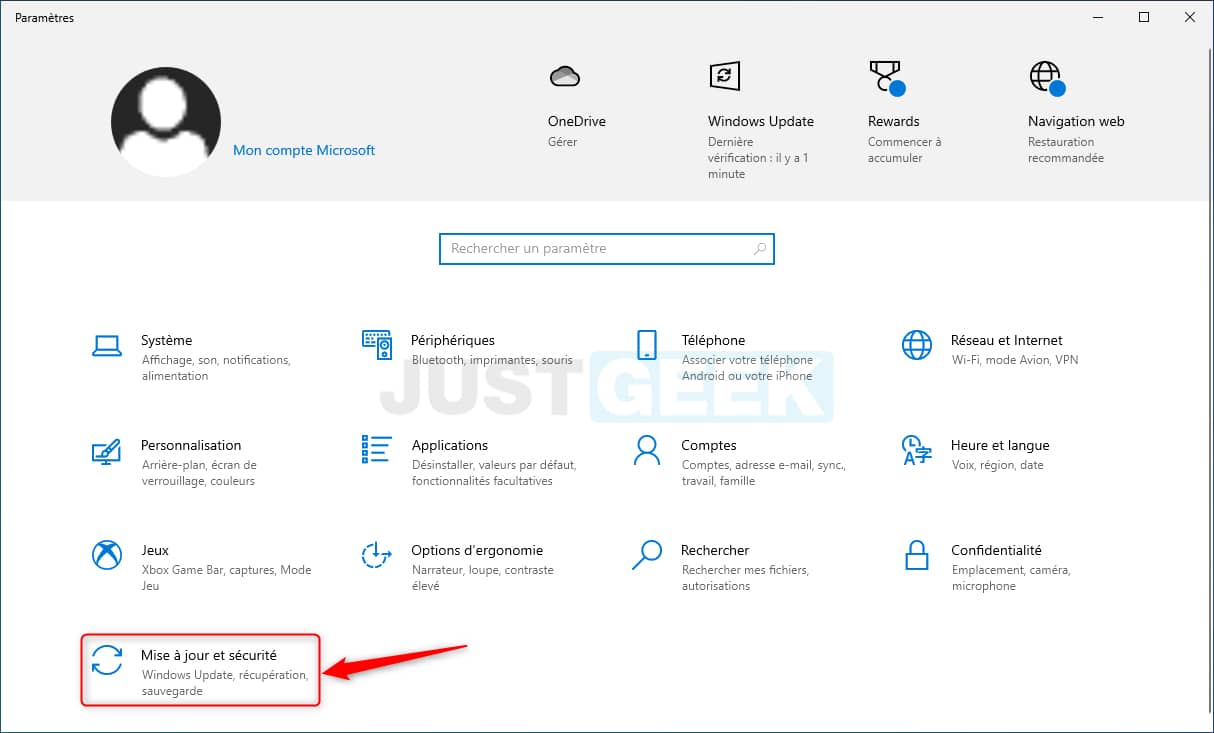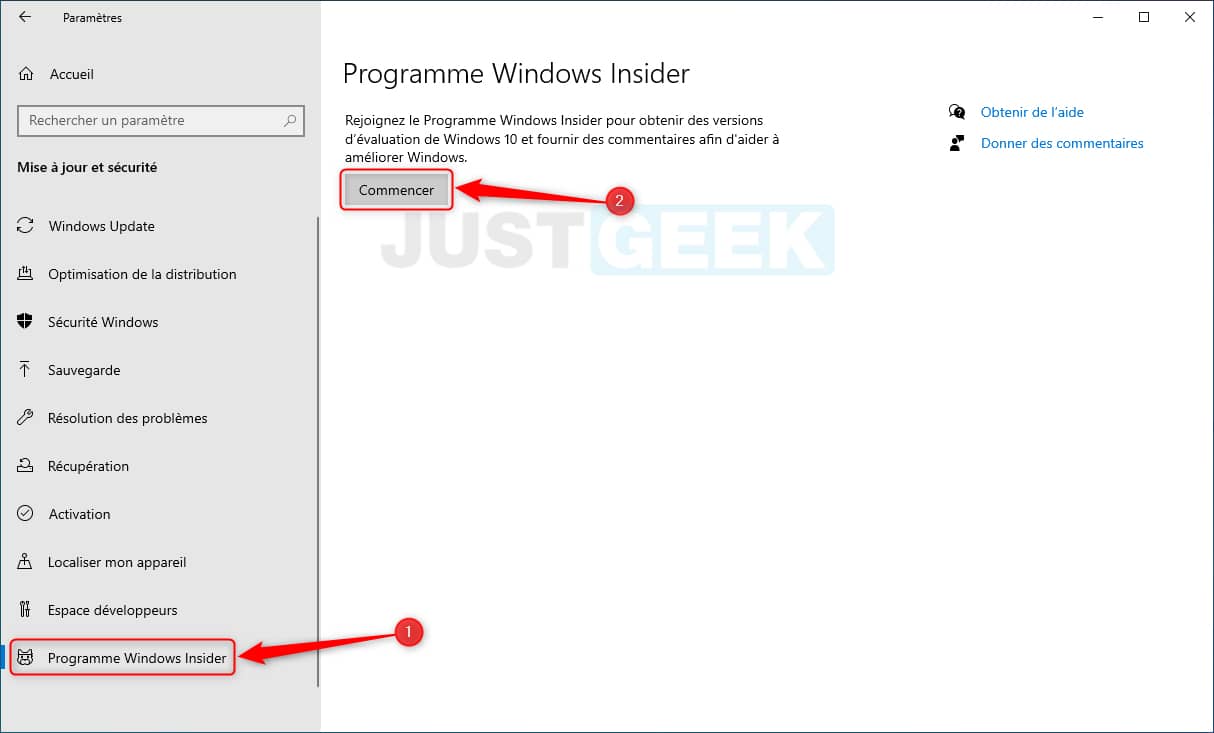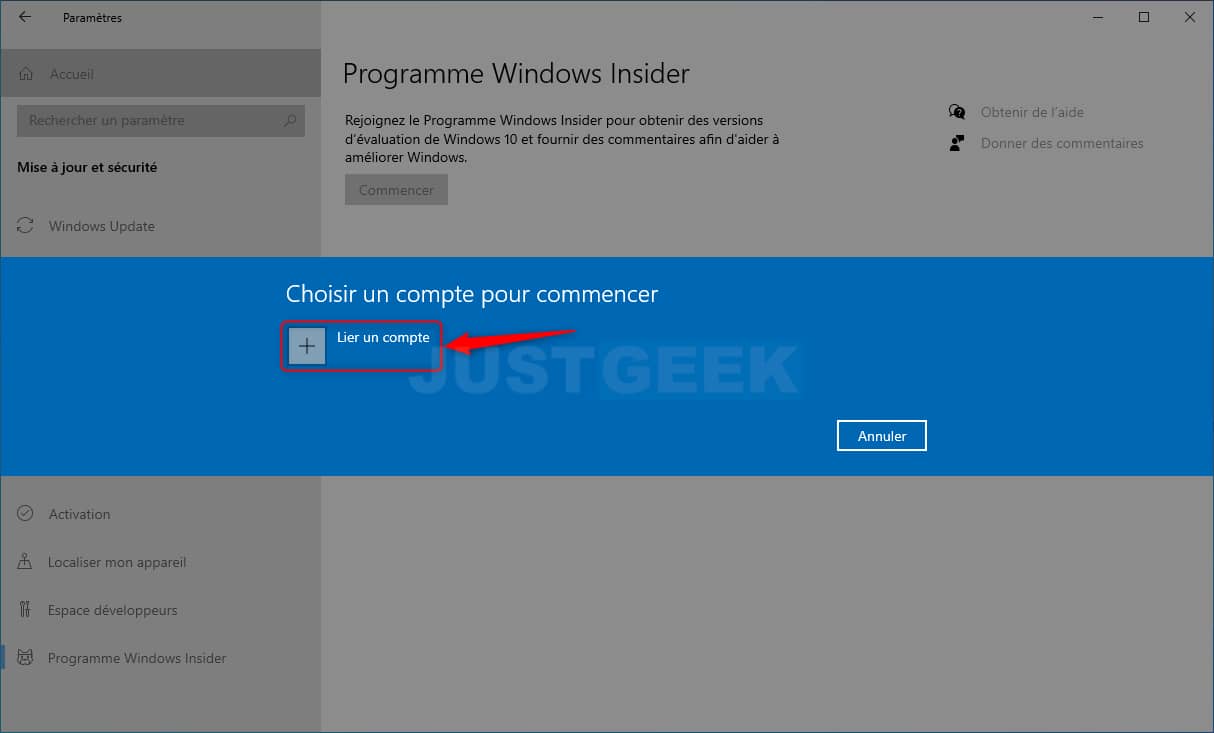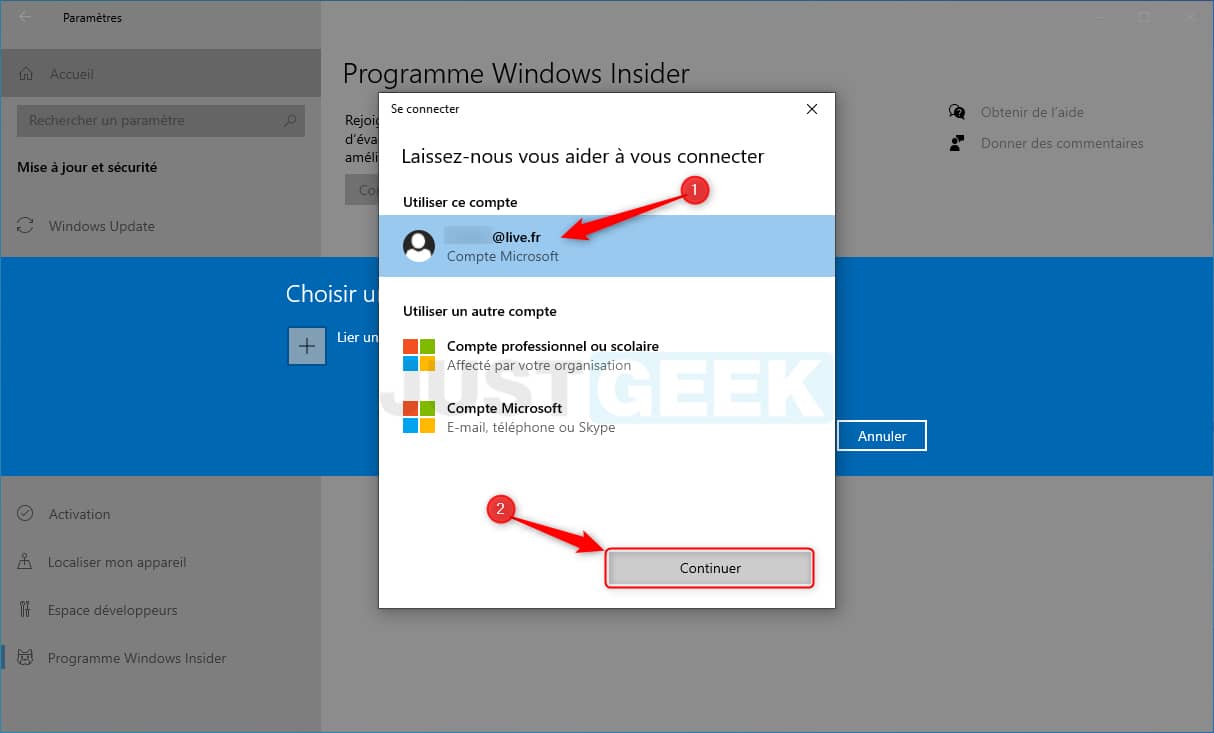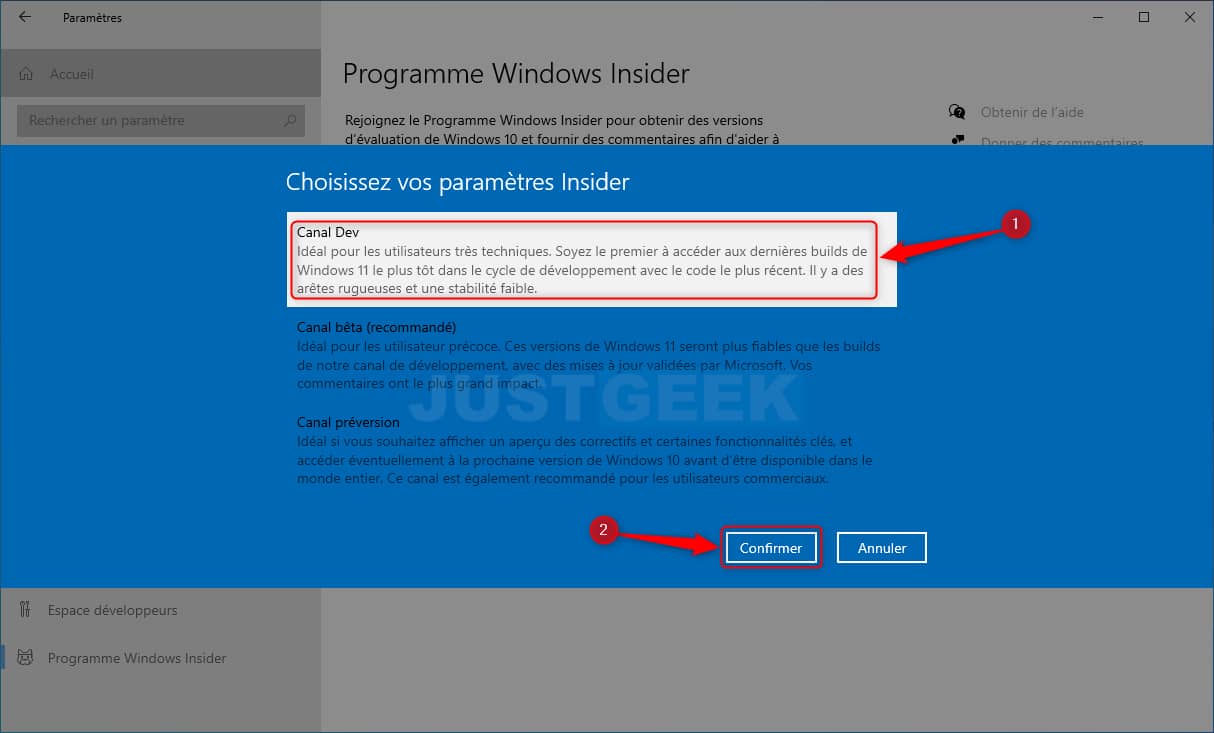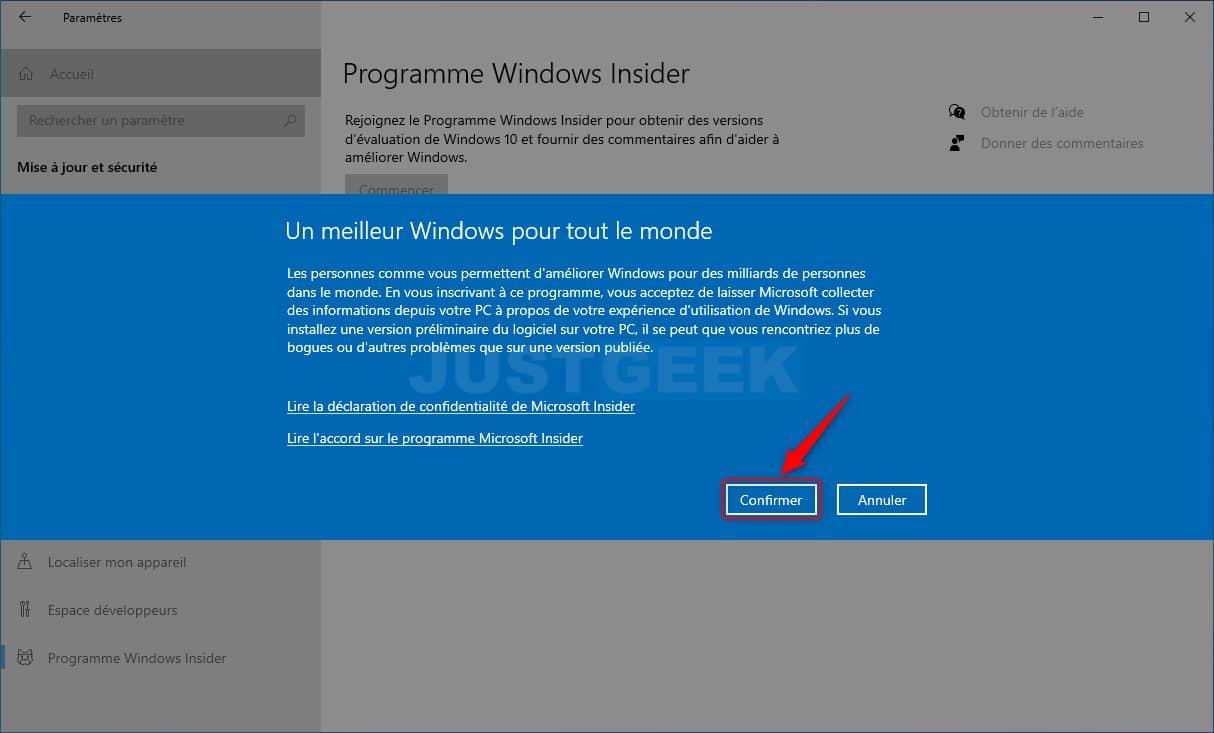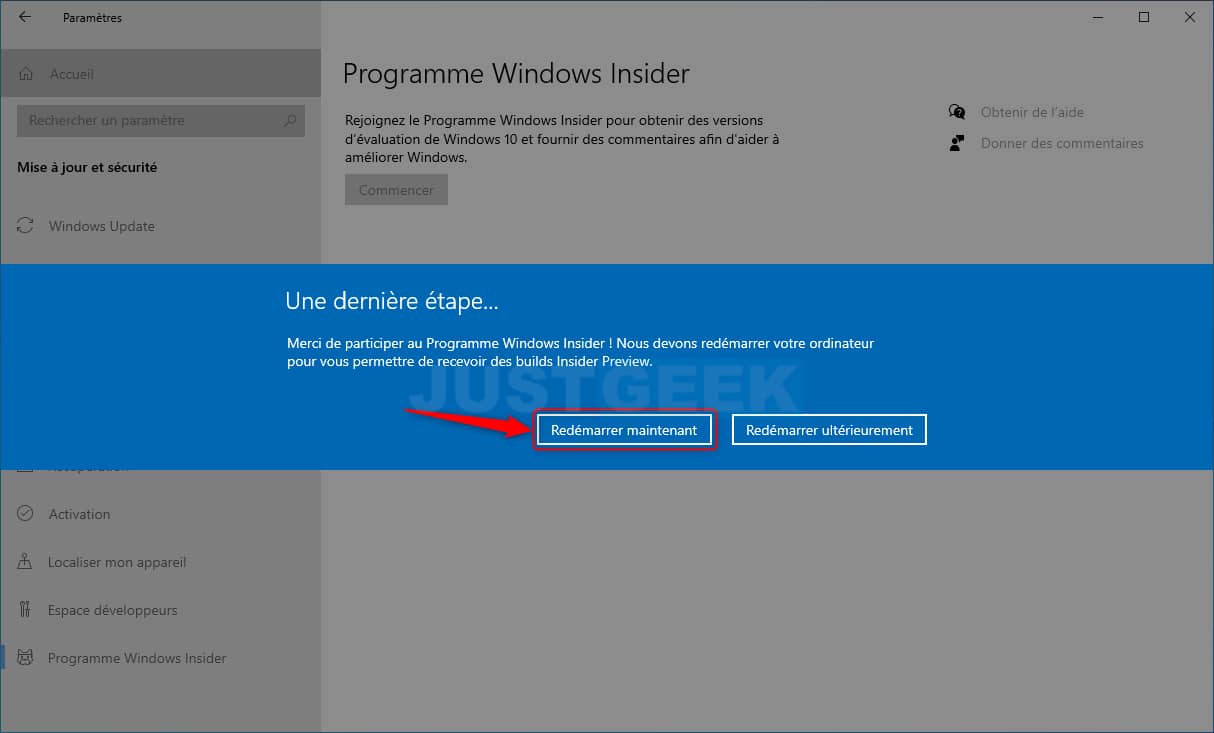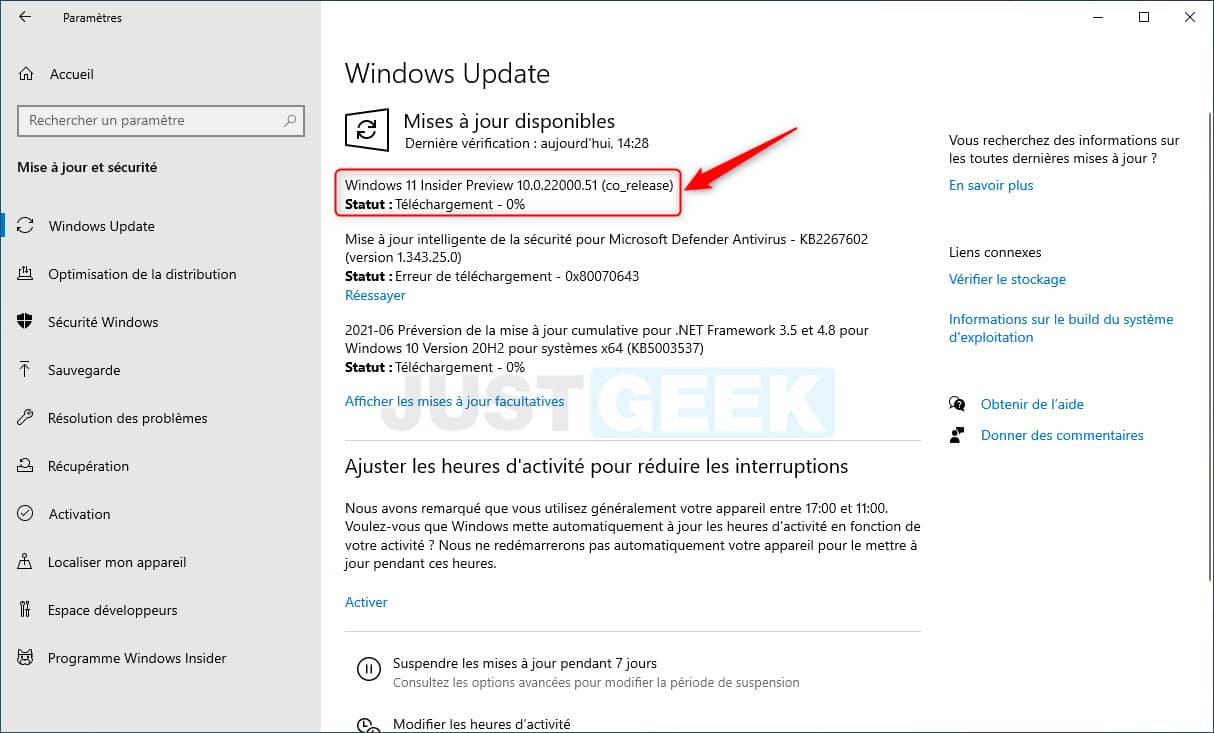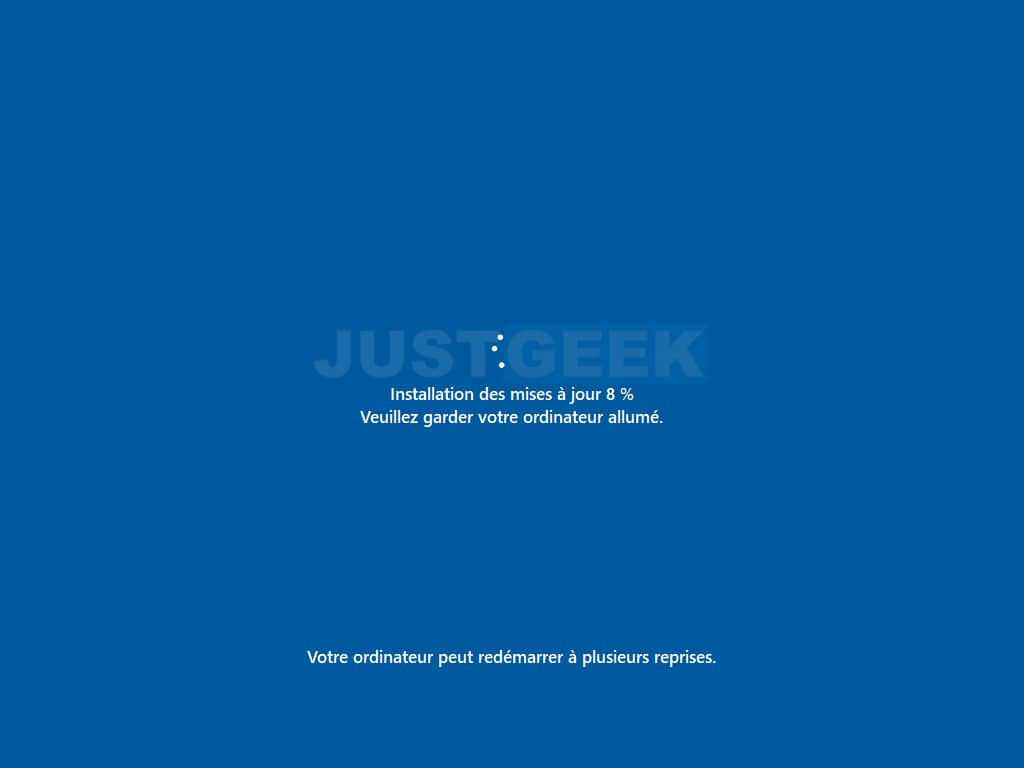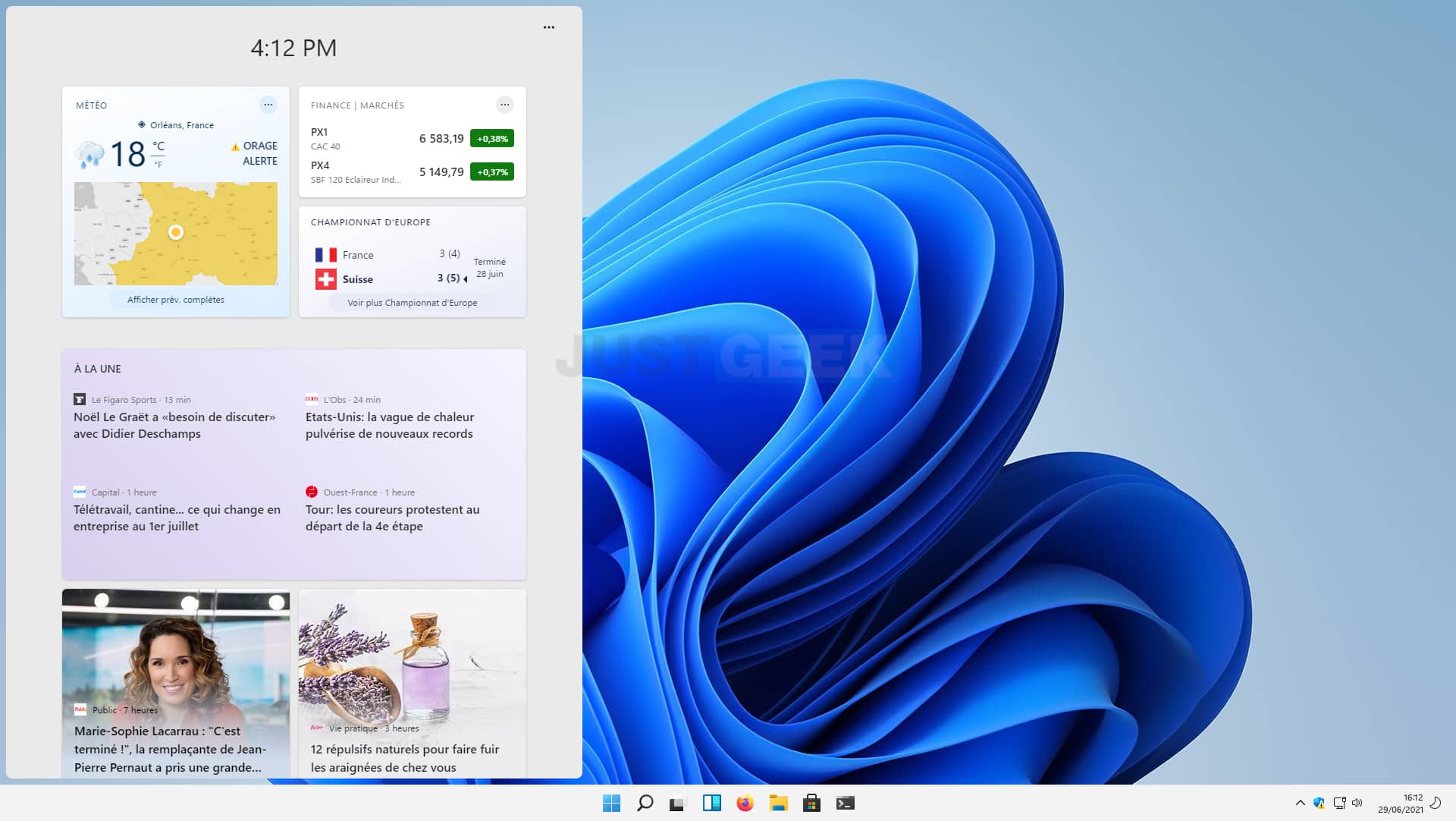Microsoft vient de mettre en ligne Windows 11 Insider Preview 10.0.22000.51 (co_release) dans le canal Dev pour les membres du programme Windows Insider. Ainsi, vous pouvez tester en avant-première les nouveautés de cette première version et remonter les éventuels problèmes ou bugs rencontrés. Si vous êtes prêt à servir de cobaye, je vous explique dans cet article comment télécharger et installer Windows 11 (build 22000.51). C’est parti !
Télécharger et installer Windows 11 Insider Preview
Avant toute chose, je vous suggère d’installer cette première version de Windows 11 sur une machine virtuelle (VM) ou sur une machine de test. En effet, étant donné qu’il s’agit d’une version bêta, je ne tiens pas à être responsable des éventuels problèmes que vous pourriez rencontrer 😉. Ceci étant dit, je vous invite à suivre les quelques étapes ci-dessous pour télécharger et installer Windows 11 Insider Preview.
Pré-requis :
- S’inscrire au programme Windows Insider canal Dev
- Et c’est tout 🙂
1. Rendez-vous dans « Paramètres », puis cliquez sur « Mise à jour et sécurité ».
2. Dans le volet de gauche, cliquez sur « Programme Windows Insider », puis sur « Commencer ».
3. Cliquez ensuite sur « Lier un compte ».
4. Connectez-vous à votre compte Microsoft, puis cliquez sur le bouton « Continuer ».
5. Sélectionnez maintenant le « Canal Dev », puis cliquez sur « Confirmer ».
6. Acceptez les termes du programme Windows Insider en cliquant sur le bouton « Confirmer ».
7. Enfin, cliquez sur « Redémarrer maintenant » pour recevoir les builds Insider Preview.
8. Au redémarrage de votre ordinateur, retournez dans « Paramètres », puis « Mise à jour et sécurité » et « Windows Update ». Une mise à jour de Windows 11 Insider Preview 10.0.22000.51 devrait se lancer. Patientez pendant le téléchargement et l’installation, puis cliquez sur le bouton « Redémarrer ».
9. Au redémarrage de votre PC, on vous invite une nouvelle fois à patienter pendant l’installation des mises à jour…
10. Et vous voilà maintenant sous Windows 11 build 22000.51 ! Ouuaiiii !